Jak stahovat screenshoty na Steam?
Na Steam můžete nejen hrát hry, ale také se aktivně podílet na životě Společenství, stahovat screenshoty a říkat vám o svých úspěších a dobrodružstvích. Ale ne každý uživatel ví, jak načíst screenshoty do programu Steam. V tomto článku se podíváme na to, jak se to dělá.
Jak stahovat screenshoty v Steamu?
Snímky, které jste provedli ve hrách pomocí programu Steam, lze stáhnout pomocí speciálního bootloaderu. Ve výchozím nastavení je potřeba stisknout tlačítko F12, abyste mohli provést snímek obrazovky. Klíč však můžete znovu přiřadit k nastavení.
1. Chcete-li se dostat do zavaděče obrazovky, otevřete klienta Steam a v horní části v rozbalovací nabídce "Zobrazit" vyberte položku "Skinshots".
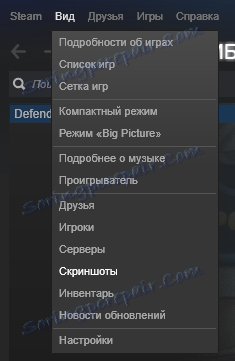
2. Okno nakladače by se mělo zobrazit okamžitě. Zde naleznete všechny screenshoty, které jste kdy udělali ve službě Steam. Kromě toho jsou rozděleny do kategorií, podle toho, ze které hry je obrázek vytvořen. Výběr výběrových souborů můžete provést kliknutím na název hry v rozevíracím seznamu.
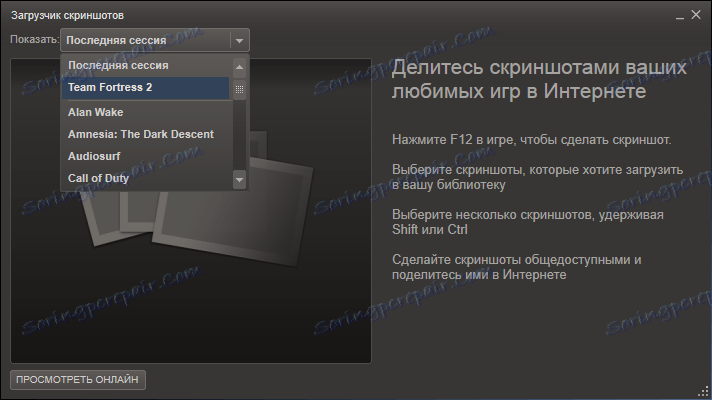
3. Nyní, když jste vybrali hru, najděte snímek obrazovky, který chcete sdílet. Klikněte na tlačítko Stáhnout. Také můžete zanechat popis obrazovky a dát si poznámku o možných spoilerech.
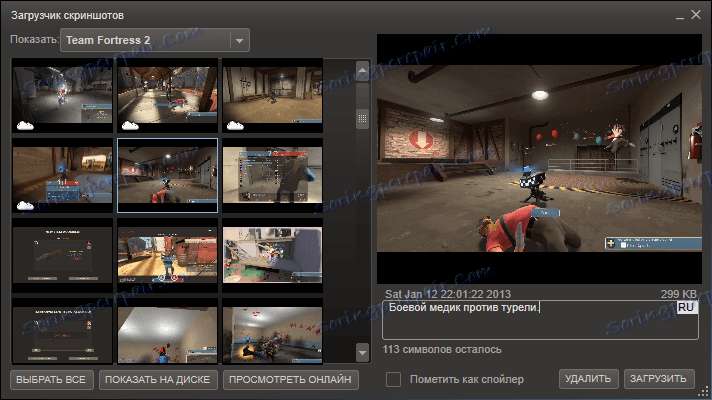
4. Než začnete stahovat proces, musíte potvrdit své záměry a znovu kliknout na tlačítko "Stáhnout". V tomto okně najdete informace o místě, které vám bylo ponecháno v obchodě Steam Cloud, a také množství místa na disku, které snímek na obrazovce učiní na serveru. Kromě toho můžete ve stejném okně nastavit nastavení ochrany osobních údajů pro svůj obrázek. Pokud chcete, aby byl obraz viditelný ve středu komunity, stojí za to nastavení nastavení ochrany osobních údajů "pro všechny".
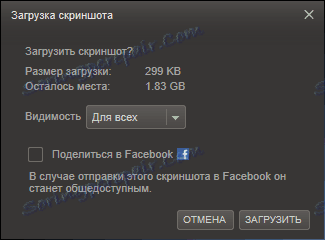
To je ono! Nyní můžete informovat všechny členy komunity o vašich dobrodružstvích a nahrát screenshoty.
